L’application Calendrier intégrée à Windows 10 est un outil qui peut gérer la planification, les réunions et les rendez-vous.
L’application Calendrier vous permet d’afficher, d’ajouter, de modifier et de supprimer des événements ou des rappels. Vous pouvez utiliser cette fonction pour planifier des rendez-vous, des réunions et d’autres tâches quotidiennes importantes.
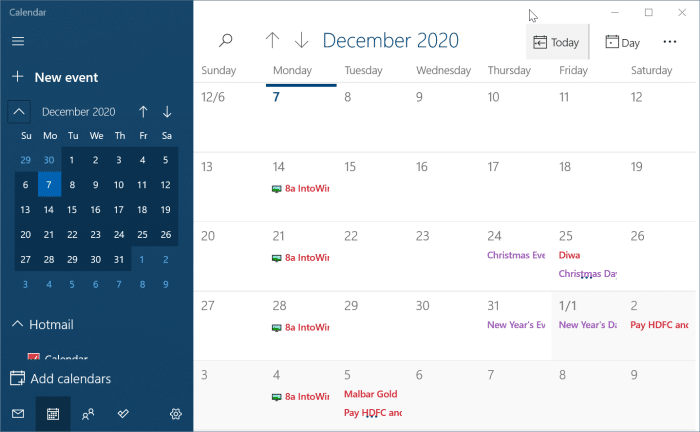
Bien que l’ajout et la suppression d’événements ou de rappels soit simple dans l’application Calendrier, les débutants peuvent avoir besoin d’un peu d’aide. Dans ce guide, nous verrons comment ajouter et supprimer des événements / rappels dans l’application Calendrier Windows 10.
Étape 1: Ouvrez l’application Calendrier. Dans le volet gauche ou supérieur, sélectionnez un mois.
Étape 2: Pour ajouter un événement, cliquez sur la case de date dans le calendrier. Cliquer sur une boîte de date fera apparaître une petite boîte de dialogue où vous pourrez taper le nom de l’événement, l’heure, le lieu et d’autres détails.
Si vous souhaitez ajouter plus de détails, comme une note, cliquez sur Plus de détails connexion. Vous pouvez également configurer un événement récurrent en cliquant sur l’icône de répétition et en sélectionnant un intervalle de temps.
Étape 3: Cliquer sur sauver bouton. L’événement ou le rappel nouvellement ajouté se synchronisera automatiquement sur tous les appareils utilisant le même compte.
L’application Calendrier vous permet d’ajouter des événements, mais vous ne devez pas nécessairement ouvrir le Calendrier pour ajouter un événement. Vous pouvez ajouter un événement directement depuis la barre des tâches. C’est comme ça:
Étape 1: Cliquez sur la date et l’horloge dans la barre des tâches pour afficher le menu déroulant du calendrier.
Étape 2: Dans le calendrier, sélectionnez une date à laquelle vous souhaitez ajouter un événement. Après avoir sélectionné une date, saisissez le nom d’un événement dans le fichier Ajouter un événement ou un rappel boîte.
Étape 3: Dès que vous saisissez le nom d’un événement ou d’un rappel, vous verrez d’autres options telles que l’heure et le lieu.
Enfin, cliquez sur le fichier sauver bouton.
Étape 1: Dans l’application Calendrier, cliquez sur l’entrée d’événement pour afficher un petit menu déroulant qui affiche plus de détails sur l’événement.
Étape 2: Cliquez sur le nom de l’événement dans le menu déroulant pour commencer à modifier l’événement.
Étape 3: Pour supprimer l’événement sélectionné, cliquez sur Effacer option. Pour supprimer uniquement l’événement en cours (événement pour la date sélectionnée uniquement), cliquez sur l’option Supprimer.
S’il s’agit d’un événement récurrent et que vous souhaitez supprimer tous les événements récurrents, cliquez sur Effacer tout option.
Si vous ne souhaitez voir aucune notification d’événement de l’application Calendrier, vous pouvez le faire dans les paramètres de Windows 10 en désactivant les notifications pour l’application. Voici comment procéder.
Étape 1: Aller à Paramètres de Windows 10 > Notifications et actions page.
Étape 2: Ici, dans le “Recevoir des notifications de ces expéditeurs“, Désactivez le bouton bascule à côté de l’application Calendrier. C’est tout! À partir de maintenant, sur votre PC actuel, vous ne recevrez aucune notification d’événement de l’application Calendrier.
Vous voudrez peut-être également savoir comment importer des fichiers ICS dans le calendrier Windows 10.